В современном мире безопасность в интернете стала одним из главных приоритетов для многих пользователей. Одним из самых эффективных способов защитить свои данные и обеспечить конфиденциальность при подключении к сети является использование Виртуальной Частной Сети (VPN). И если вы владелец iPhone, то настройка VPN на этом устройстве может быть осуществлена без особых усилий.
Настройка VPN на iPhone имеет множество преимуществ. Во-первых, она обеспечивает безопасное соединение между вашим устройством и интернетом, что делает невозможным доступ третьих лиц к вашей личной информации. Во-вторых, использование VPN позволяет обойти географические ограничения и получить доступ к контенту, который может быть недоступен в вашем регионе. Наконец, настройка VPN на iPhone может улучшить скорость интернет-соединения и предотвратить перегрузки сети.
Чтобы настроить VPN на iPhone, вам понадобится подписка на VPN-сервис, а также некоторое время и усилия. Сначала необходимо установить соответствующее приложение из App Store. Затем, следуйте указаниям приложения для настройки и активации VPN-соединения. Определите предпочтения протокола VPN (обычно предлагаются PPTP, L2TP/IPSec и OpenVPN), параметры подключения, аутентификацию и другие настройки в соответствии с требованиями вашего VPN-провайдера. После завершения настройки, вы должны убедиться, что VPN-соединение работает правильно и безопасно.
В случае возникновения проблем с подключением к VPN на iPhone, существует несколько методов и решений, которые могут помочь восстановить работу. Если VPN не подключается или прерывается без объяснения причин, попробуйте перезагрузить ваш iPhone, обновить приложение VPN или проверить настройки VPN-соединения. Если это не помогает, свяжитесь с технической поддержкой VPN-провайдера для получения дополнительной помощи и инструкций по устранению неполадок.
Подробное руководство по настройке VPN на iPhone
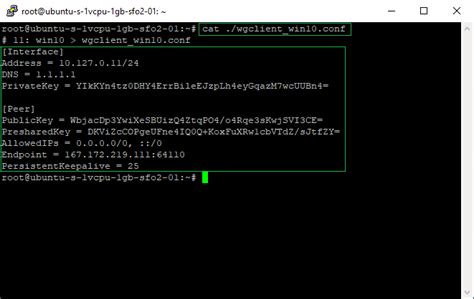
VPN (виртуальная частная сеть) представляет собой технологию, которая позволяет создать безопасное и приватное соединение между вашим устройством и интернетом. Настройка VPN на вашем iPhone может быть полезна для обеспечения безопасности и анонимности при использовании интернета, а также для доступа к заблокированным в вашей стране ресурсам.
Следуя этому подробному руководству, вы сможете легко настроить VPN на своем iPhone.
- Откройте настройки своего iPhone.
- Нажмите на вкладку "Общие".
- Прокрутите вниз и нажмите на "VPN".
- Нажмите на "Добавить конфигурацию VPN".
- Выберите тип VPN-соединения, который вы хотите настроить. Наиболее распространенными типами являются "L2TP", "PPTP" и "IPSec".
- Заполните необходимую информацию, включая сервер VPN, имя пользователя и пароль, предоставленные вашим провайдером VPN.
- Нажмите на "Готово", когда закончите заполнение информации.
- После сохранения настроек VPN, вы можете включить или отключить VPN, используя переключатель рядом с названием настройки.
Теперь, когда вы завершили настройку VPN на своем iPhone, вы можете безопасно и анонимно пользоваться интернетом, зная, что ваше соединение защищено и надежно.
Шаг за шагом: как настроить VPN на своем iPhone

Шаг 1: Откройте меню "Настройки" на своем iPhone и выберите вкладку "Общие".
Шаг 2: Прокрутите вниз и нажмите на "VPN".
Шаг 3: Нажмите на "+ Добавить конфигурацию VPN...". Выберите тип VPN, который вы хотите настроить (например, L2TP, IKEv2 или PPTP).
Шаг 4: Заполните все необходимые поля, включая описание VPN-подключения, сервер VPN, учетные данные и настройки шифрования (если это требуется).
Шаг 5: Нажмите на "Готово" в верхнем правом углу экрана.
Шаг 6: Теперь вы должны увидеть созданное вами VPN-подключение в списке "VPN" на экране настроек.
Шаг 7: Чтобы активировать VPN-подключение, нажмите на выключатель рядом с именем VPN-подключения и подтвердите свой выбор, если это требуется.
Шаг 8: Если вы сконфигурировали VPN-сервер правильно, вы должны увидеть значок VPN в верхней части экрана своего iPhone.
Шаг 9: Теперь ваш iPhone настроен для использования VPN. Вы можете проверить его, перейдя в любую приложение, которое использует интернет, и убедиться, что ваш трафик проходит через VPN.
Обратите внимание, что шаги могут немного отличаться в зависимости от версии iOS на вашем устройстве.
Что делать, если VPN на iPhone перестал работать
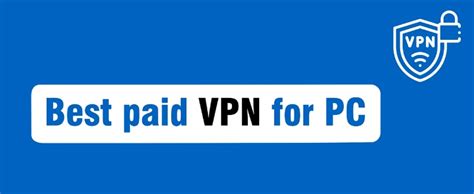
Если у вас возникли проблемы с VPN на iPhone и он перестал работать, не отчаивайтесь. Существует несколько шагов, которые помогут вам восстановить его функциональность:
1. Проверьте интернет-соединение:
Убедитесь, что ваше устройство подключено к интернету. Перезагрузите роутер и проверьте, доступны ли другие сайты и приложения.
2. Перезапустите VPN-соединение:
Зайдите в настройки iPhone и перезапустите VPN-соединение. Для этого выберите "Настройки", затем "VPN", найдите соединение, которое не работает, и переключите переключатель VPN.
3. Проверьте настройки VPN:
Убедитесь, что настройки VPN на вашем iPhone указаны правильно. Проверьте имя сервера, имя пользователя, пароль и другие настройки, предоставленные вашим провайдером VPN. В некоторых случаях может потребоваться переустановка VPN-профиля.
4. Обновите приложение VPN:
Если вы используете стороннее приложение VPN, обновите его до последней версии. Иногда обновления программного обеспечения могут включать исправления ошибок и улучшения совместимости.
5. Временно отключите VPN:
Если ни один из вышеперечисленных шагов не помог, попробуйте временно отключить VPN на вашем iPhone. После этого перезагрузите устройство и повторно включите VPN-соединение.
6. Свяжитесь с провайдером VPN:
Если ни один из предыдущих шагов не помог восстановить работу VPN, обратитесь в поддержку вашего провайдера VPN. Они смогут предоставить вам дополнительную информацию и помощь в устранении неполадок.
Следуя этим простым шагам, вы сможете восстановить работу VPN на вашем iPhone и продолжить пользоваться защищенным интернет-соединением.